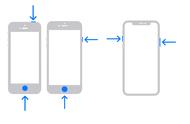在日常生活和工作中,我们经常会遇到需要长截屏的情况,无论是记录长聊天记录、保存网页的完整内容,还是分享长文中精彩的部分。然而,苹果手机并没有直接提供一次性截长屏的功能。那么,苹果手机怎么一次性截长屏呢?别担心,本文将为您介绍三种实用的方法,帮助您轻松实现苹果手机一次性截长屏的需求。
接下来,我们将对这三种方法的具体操作步骤进行分析,以便您更熟练地使用它们。无论你是苹果手机的初学者还是老用户,都可以通过本文中的指导轻松掌握这项实用技能。
操作环境:
演示机型:iPhone 8;惠普(HP)战X
系统版本:Windows 10

iphone怎么滚动截长图?首先,我们可以在Safari网页中进行长屏截取。
首先,正常进行截图操作,即同时按下手机的【侧边电源键】和【Home键】。截图成功后,屏幕的左下角会出现一个缩略图。点击这个缩略图,进入编辑界面。
在编辑界面的顶部,您会看到一个【整页】的选项,点击它,系统就会自动滚动并截取整个页面的内容。最后,点击【完成】按钮,您可以选择把长截图保存为【存储PDF到“文件”】。

苹果手机怎么滚动截屏?另外,对于一些特定的应用场景,比如QQ聊天记录的截取,我们还可以使用它内置功能来实现。
在QQ中,先通过手机常规按钮【侧边电源键】 【Home键】来进行截图。在界面下方出现的窗口中,点击【截长图】,手动选择截图区域上的内容,然后单击【完成】按钮。

需要注意的是:这种方法只适用于QQ应用内部,对于其他应用或网页内容并不适用。
方法三:通过屏幕录制功能一次性截长屏除了系统自带的滚动截图功能外,我们还可以借助一些第三方应用来实现长屏截取。苹果手机怎么一次性截长屏?市面上有很多专门用于长屏截取的应用,它们通常提供了更加丰富的功能和更加灵活的操作方式。
(1)在App Store中搜索并下载【滚动截屏】软件,接下来按照如下指示进行操作。
(2)之后下拉苹果手机的【控制面板】,点击【屏幕录制】按钮。

(3)找到并点击【滚动截屏】应用,之后选择【开始直播】。滚动录制完成后,再次单击【屏幕录制】图标以暂停录制。然后直接打开【滚动截屏】软件,保存选中的截图。

综上所述,苹果手机实现一次性截长屏有多种方法可选。苹果手机怎么一次性截长屏?无论是使用Safari网页自带的滚动截图功能,还是借助第三方应用,我们都能轻松截取长图,满足日常工作和生活中的需求。
需要注意的是,不同的苹果手机型号和iOS系统版本可能存在细微差异,因此在实际操作过程中,建议根据自己的设备情况进行调整和尝试。
往期推荐:
,